故障排除 -手动连接(高级设置)-
 出现“无法检测到直接输入的路由器<请参阅手册>”
出现“无法检测到直接输入的路由器<请参阅手册>”

-
检查1 无线路由器是否开启?
如果已开启,请将其关闭,然后重新开启。
电源未开启时,请勿继续操作本指南的下一屏幕。 与无线路由器的连接将暂时断开。
检查上述设置,然后按OK按钮。
之后,返回上一页,在打印机屏幕中输入正确的网络名称(SSID),然后按OK按钮。
-
检查2 是否将无线路由器和打印机安装到了可以进行无线通讯的开放空间?
-
检查3 检查无线路由器的网络名称(SSID),包括大小写。
使用5GHz和2.4GHz频率的网络名称(SSID)有所不同。
记下无线路由器上的网络名称(SSID),然后检查名称,包括大小写。
检查上述设置,然后按OK按钮。
之后,返回上一页,在打印机屏幕中输入正确的网络名称(SSID),然后按OK按钮。
如果仍然检测不到无线路由器
-
检查4 使用Wi-Fi Connection Assistant解决问题。
使用Wi-Fi Connection Assistant诊断并修复网络连接。
可以从以下链接下载Wi-Fi Connection Assistant,然后安装到计算机。
有关启动Wi-Fi Connection Assistant的说明,请参见以下内容。
Windows
macOS
修复完成后,在操作系统上完成以下设置,然后单击Web浏览器上的关闭按钮以关闭本指南。
如果使用软件执行设置,请返回软件继续进行安装。
Windows
单击计算机屏幕底部的任务栏(
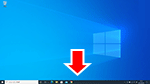 )中的
)中的 ,然后按照屏幕上的说明继续设置。
,然后按照屏幕上的说明继续设置。macOS
单击计算机屏幕底部的Dock(
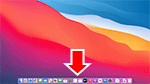 )中的
)中的 ,然后按照屏幕上的说明继续设置。
,然后按照屏幕上的说明继续设置。 -
检查5 检查无线路由器的安全协议(加密方法)设置。
如果将其设置为“IEEE802.1X/EAP(WPA/WPA2企业)”,请咨询网络管理员。

